GigaFile(ギガファイル)便というファイル転送サービスをご存じでしょうか。
無料かつ会員登録不要で1ファイル200GBまでのファイルを転送することが可能のサービスです。
本記事ではGigaFile(ギガファイル)便の基本的な使い方を紹介します。
大容量ファイルを簡単に転送する方法
1.下記のページへ移動します。
2.保持期限を設定します。ここで指定した日数を過ぎるとアップロードしたファイルは自動で削除されます。
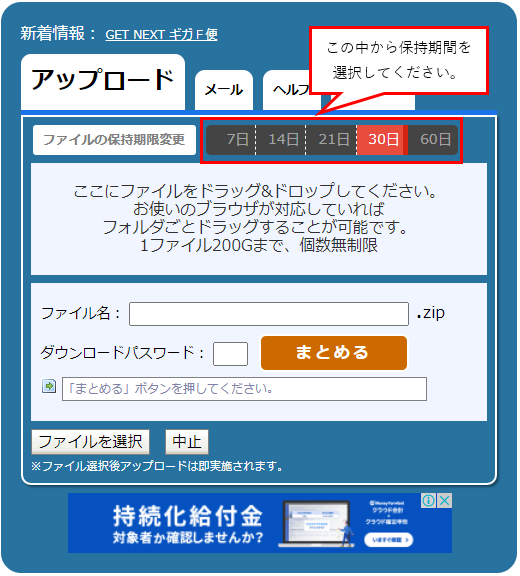
3.ファイルを選択ボタンをクリックします。
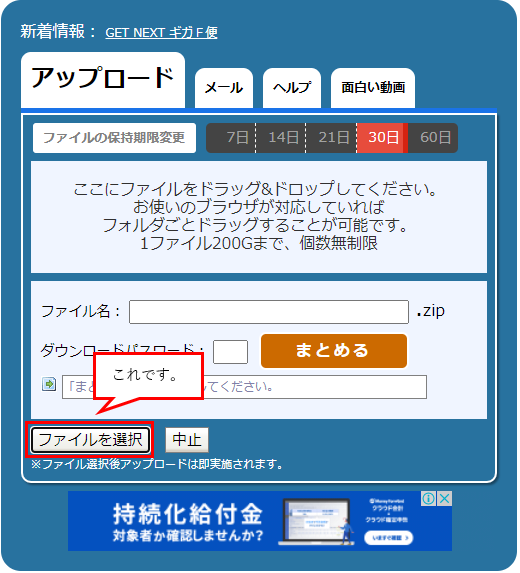
4.ファイル選択ダイアログが開かれるので、アップロードしたいファイルを選択し、開くボタンを押します。
5.パスワードを入力し(①)、設定をクリックします(②)。※パスワード入力欄は複数あるので入力する場所に注意してください。
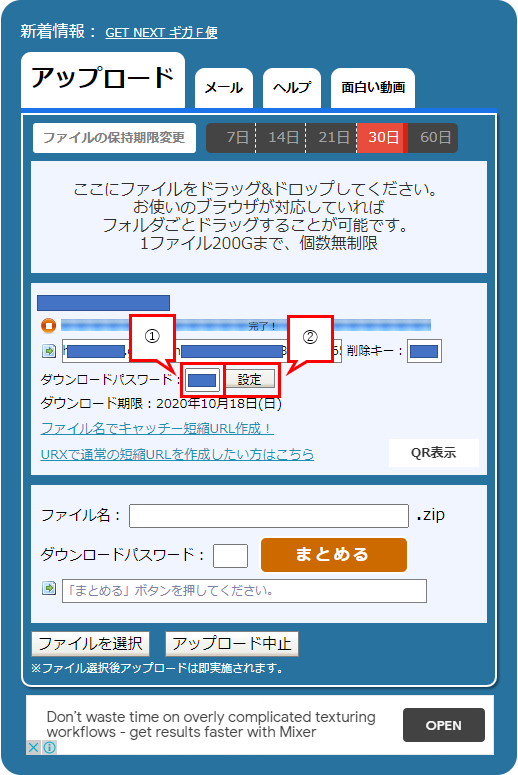
6.アラートメッセージが表示されるので、OKボタンを押します。
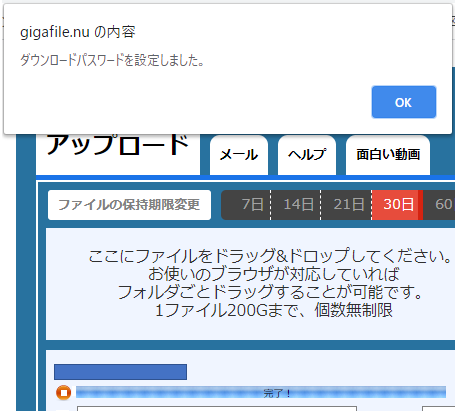
7.メールタブをクリックします。
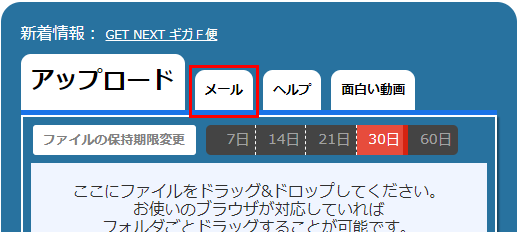
8.ダウンロードされたときに通知するメールアドレスを指定し(①)、チェックをクリックします(②)。
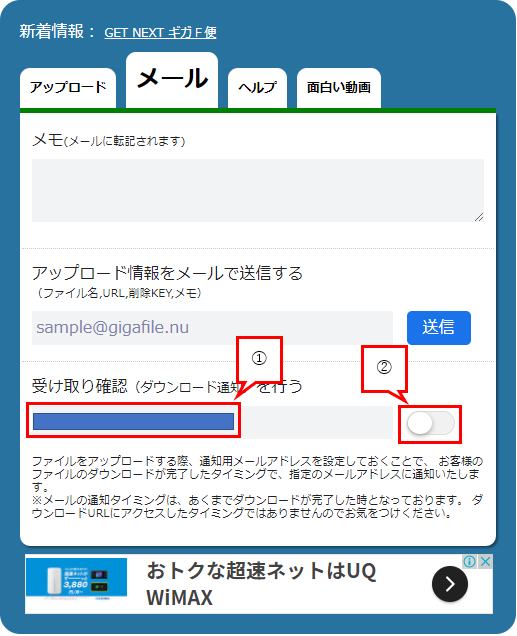
9.アラートメッセージが表示されるので、OKボタンを押します。
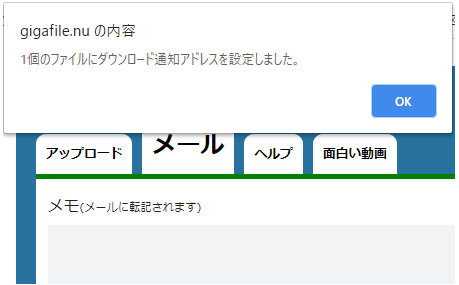
10.後ほど利用するのでダウンロードリンク(①)、削除キー(②)、パスワード(③)をメモしておきます。
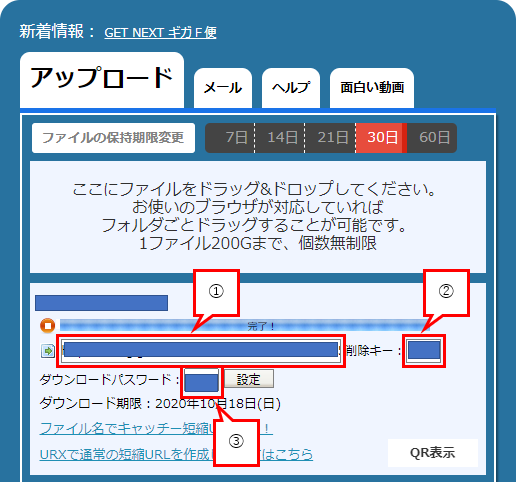
11.で記録したダウンロードページのURLを開くと下記のような画面が表示されます。
アップロードしたファイルをダウンロードする場合は、ダウンロードキーの欄に設定したパスワードを入力し(①)、ダウンロード開始ボタンをクリックします(②)。
ダウンロードすると、8で設定したメールアドレスにダウンロードされたことが通知されます。
ファイルを転送したい相手には、ダウンロードリンクとパスワードを伝えてあげればいいでしょう。
アップロードしたファイルを削除したい場合は、削除KEY欄に削除キーを入力し(③)、削除ボタンをクリックします(④)。そうすると本当に削除していいか確認するアラートメッセージが表示されるので、OKボタンをクリックしてください。
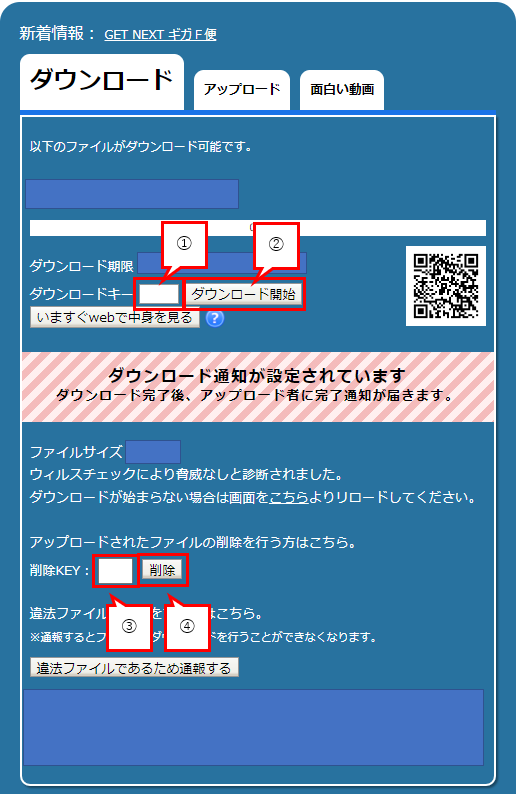
以上となります。参考になれば幸いです。


